Git基本知识与常用命令
来源:互联网 发布:借贷软件排行 编辑:程序博客网 时间:2024/06/11 23:44
Git基本知识与常用命令
一、版本控制系统
Linus一直痛恨的CVS及SVN都是集中式的版本控制系统,而Git是分布式版本控制系统,集中式和分布式版本控制系统有什么区别呢?
先说集中式版本控制系统,版本库是集中存放在中央服务器的,而大家工作的时候,用的都是自己的电脑,所以要先从中央服务器取得最新的版本,然后开始工作,工作完成,再把自己的修订推送给中央服务器。这类系统,都有一个单一的集中管理的服务器,保存所有文件的修订版本,而协同工作的人们都通过客户端连到这台服务器,取出最新的文件或者提交更新。
那分布式版本控制系统与集中式版本控制系统有何不同呢?首先,分布式版本控制系统根本没有“中央服务器”,每个人的电脑上都是一个完整的版本库,这样,你工作的时候,就不需要联网了,因为版本库就在你自己的电脑上。既然每个人电脑上都有一个完整的版本库,那多个人如何协作呢?比方说你在自己电脑上改了文件A,你的同事也在他的电脑上改了文件A,这时,你们俩之间只需把各自的修改推送给对方,就可以互相看到对方的修改了。
和集中式版本控制系统相比,分布式版本控制系统的安全性要高很多,因为每个人电脑里都有完整的版本库,某一个人的电脑坏掉了不要紧,随便从其他人那里复制一个就可以了。而集中式版本控制系统的中央服务器要是出了问题,所有人都没法干活了。
在实际使用分布式版本控制系统的时候,其实很少在两人之间的电脑上推送版本库的修改,因为可能你们俩不在一个局域网内,两台电脑互相访问不了,也可能今天你的同事病了,他的电脑压根没有开机。因此,分布式版本控制系统通常也有一台充当“中央服务器”的电脑,但这个服务器的作用仅仅是用来方便“交换”大家的修改,没有它大家也一样干活,只是交换修改不方便而已。
许多这类系统都可以指定和若干不同的远端代码仓库进行交互。籍此,你就可以在同一个项目中,分别和不同工作小组的人相互协作。你可以根据需要设定不同的协作流程,比如层次模型式的工作流,而这在以前的集中式系统中是无法实现的。
二 Git常用命令
2.1 Git 配置
使用Git的第一件事就是设置你的名字和email,这些就是你在提交commit时的签名,每次提交记录里都会包含这些信息。使用git config命令进行配置:
$ git config --global user.name "Scott Chacon"$ git config --global user.email "schacon@gmail.com"执行了上面的命令后,会在家目录(/home/shiyanlou)下建立一个叫.gitconfig 的文件(该文件为隐藏文件,需要使用ls -al查看到). 内容一般像下面这样,可以使用vim或cat查看文件内容:
$ cat ~/.gitconfig[user] email = schacon@gmail.com name = Scott Chacon上面的配置文件就是Git全局配置的文件,一般配置方法是git config –global <配置名称> <配置的值>。
如果你想使项目里的某个值与前面的全局设置有区别(例如把私人邮箱地址改为工作邮箱),你可以在项目中使用git config 命令不带 –global 选项来设置. 这会在你当前的项目目录下创建 .git/config,从而使用针对当前项目的配置。
2.2 Clone一个仓库
为了得到一个项目的拷贝(copy),我们需要知道这个项目仓库的地址(Git URL). Git能在许多协议下使用,所以Git URL可能以ssh://, http(s)://, git://. 有些仓库可以通过不只一种协议来访问。
我们在github.com上提供了一个名字为gitproject的供大家测试的公有仓库,这个仓库可以使用下面方式进行clone:
$ git clone https://github.com/shiyanlou/gitproject2.3 初始化一个新的仓库
可以对一个已存在的文件夹用下面的命令让它置于Git的版本控制管理之下。
创建代码目录project:
$ cd /home/shiyanlou/$ mkdir project进入到代码目录,创建并初始化Git仓库:
$ cd project$ git initGit会输出:
Initialized empty Git repository in /home/shiyanlou/project/.git/通过ls -la命令会发现project目录下会有一个名叫.git 的目录被创建,这意味着一个仓库被初始化了。可以进入到.git目录查看下有哪些内容。
2.4 正常的工作流程
git的基本流程如下:
- 创建或修改文件
- 使用git add命令添加新创建或修改的文件到本地的缓存区(Index)
- 使用git commit命令提交到本地代码库
- (可选,有的时候并没有可以同步的远端代码库)使用git push命令将本地代码库同步到远端代码库
进入我们刚才建立的project目录,分别创建文件file1,file2,file3:
$ cd project$ touch file1 file2 file3修改文件,可以使用vim编辑内容,也可以直接echo添加测试内容。
$ echo "test" >> file1$ echo "test" >> file2$ echo "test" >> file3此时可以使用git status命令查看当前git仓库的状态:
$ git statusOn branch masterInitial commitUntracked files: (use "git add <file>...") to include in what will be committed) file1 file2 file3nothing added to commit but untracked files present (use "git add" to track)可以发现,有三个文件处于untracked状态,下一步我们就需要用git add命令将他们加入到缓存区(Index)。
使用git add命令将新建的文件添加到:
$ git add file1 file2 file3将修改内容添加到本地缓存区,通配符可以把当前目录下所有修改的新增的文件都自动添加:
$ git add *然后再次执行git status就会发现新的变化:
$ git statusOn branch masterInitial commitChanges to be committed: (use "git rm --cached <file>..." to unstage) new file: file1 new file: file2 new file: file3你现在为commit做好了准备,你可以使用 git diff 命令再加上 –cached 参数,看看缓存区中哪些文件被修改了。进入到git diff –cached界面后需要输入q才可以退出:
$ git diff --cached如果没有–cached参数,git diff 会显示当前你所有已做的但没有加入到索引里的修改。
如果你要做进一步的修改, 那就继续做, 做完后就把新修改的文件加入到缓存区中。
当所有新建,修改的文件都被添加到了缓存区,我们就要使用git commit提交到本地仓库:
$ git commit -m "add 3 files"需要使用-m添加本次修改的注释,完成后就会记录一个新的项目版本。除了用git add 命令,我们还可以用下面的命令将所有没有加到缓存区的修改也一起提交,但-a命令不会添加新建的文件。
$ git commit -a -m "add 3 files"再次输入git status查看状态,会发现当前的代码库已经没有待提交的文件了,缓存区已经被清空。
至此,我们完成了第一次代码提交,这次提交的代码中我们创建了三个新文件。需要注意的是如果是修改文件,也需要使用git add命令添加到缓存区才可以提交。如果是删除文件,则直接使用git rm命令删除后会自动将已删除文件的信息添加到缓存区,git commit提交后就会将本地仓库中的对应文件删除。
这个时候如果本地的仓库连接到了远程Git服务器,可以使用下面的命令将本地仓库同步到远端服务器:
$ git push origin master这时候可能需要你输入在Git服务器上的用户名和密码。
git log命令可以显示所有的提交(commit):
$ git log如果提交的历史纪录很长,回车会逐步显示,输入q可以退出。
2.5 小结
本节讲解了几个基本命令:
git config:配置相关信息
git clone:复制仓库
git init:初始化仓库
git add:添加更新内容到索引中
git diff:比较内容
git status:获取当前项目状况
git commit:提交
git branch:分支相关
git checkout:切换分支
git merge:合并分支
git reset:恢复版本
git log:查看日志
三 参考链接
- Git 实战教程
- Git 使用指南
四 连接远程仓库Github
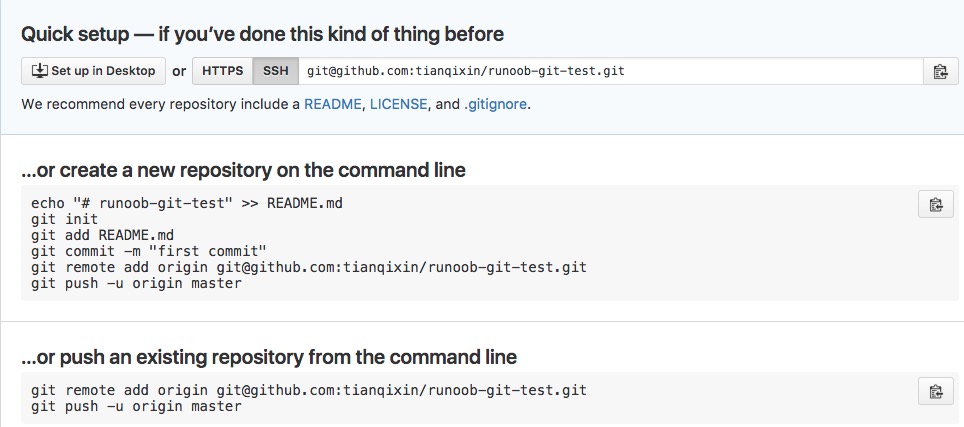
以上信息告诉我们可以从这个仓库克隆出新的仓库,也可以把本地仓库的内容推送到GitHub仓库。
现在,我们根据 GitHub 的提示,在本地的仓库下运行命令:
$ mkdir runoob-git-test # 创建测试目录$ cd runoob-git-test/ # 进入测试目录$ echo "# 菜鸟教程 Git 测试" >> README.md # 创建 README.md 文件并写入内容$ ls # 查看目录下的文件README$ git init # 初始化$ git add README.md # 添加文件$ git commit -m "添加 README.md 文件" # 提交并备注信息[master (root-commit) 0205aab] 添加 README.md 文件 1 file changed, 1 insertion(+) create mode 100644 README.md# 提交到 Github$ git remote add origin git@github.com:tianqixin/runoob-git-test.git$ git push -u origin master- Git基本知识与常用命令
- svn与git常用命令
- Git 基本原理与常用命令
- Git简介与常用命令
- git常用命令与小结
- Git与GitHub常用命令
- Git与GitHub常用命令
- Git常用命令与常识
- git-基本知识
- Git基本知识
- Git 常用命令 更新与提交
- 原生GIT解析与常用命令
- Git常用命令与简单介绍
- git编译安装与常用命令
- Git 常用命令 更新与提交
- Git与Github 常用命令汇总
- git 分支与合并,常用命令
- Git 常用命令 更新与提交
- nyoj32 组合数
- Tarjan缩环的好方法
- java单列模式---双重检校性--举哥
- 调试win系统下部署在tomcat的应用
- HDU 6188 Duizi and Shunzi(贪心+细节)
- Git基本知识与常用命令
- 上位机使用Model Bus与PLC通信实现连续地址读写
- Windows安装nodejs以及设置淘宝镜像
- 58到家数据库30条军规解读
- 【每天积累一点点】Data Binding Library官方教程翻译
- Unity插入视频音频
- Echart动态获取数据库数据使用心得
- AI Index
- input readonly属性,去掉焦点


